ゲーミングPCに必要なもの
こんにちは 瓜です。
前回は
G-TuneのゲーミングPCについて書きました。
ゲーミングPCとは 本体のことを指す為、
セット売りで買わない限り モニター、マウスやキーボード、スピーカー、は別売りです。
気を付けて下さい‼
友達とゲームをしながらボイスチャットをするのであればマイクやヘッドセットも必要になります。

SwitchやPS5などの画面をゲーミングPCを使ってモニターに映したい場合はキャプチャーボードというものも必要です。


(これがまたいい物を買おうとしたら2万円以上…)
ゲーミングPCを一式揃えるとなると大変でした。
金額もそれなりにかかりますし、
Windows11は対応しているのか。とか
初めてだったので 調べる事があり過ぎて時間がかかりました。
下手に安いものを考えなしに購入して使用できないという事が起きたら元も子もないですからね。
注意が必要なのが マウスとキーボードです。
有線か無線かで悩むと思うのですが、
有線 または 有線/無線 どちらにも対応してるものを購入して下さい。
有線はケーブルが邪魔だ。無線だと遅延が心配だから有線の方がいいよな。などの理由ではなく、
最初から無線のみのタイプを購入してしまうと
ゲーミングPC起動後の初期設定を行えない可能性があります。
Bluetoothタイプは
初期設定後にBluetoothの接続設定(ペアリング)を行わないと使用できません。
2.4GHz無線の場合は USB子機をPCに接続すれば
使用できるようですが、
上手く動作しなかった場合 困るので、
私は 最初から マウスもキーボードも 状況に応じて どちらにもできる 有線/無線 両用タイプを購入しました。
有線タイプは 充電や電池の心配がいらず、接続も安定します。
無線タイプは ケーブルが邪魔にならないのでPC周りが片付きます。
距離は限られますが少し離れた所からでも操作ができます。
両用タイプならその場に応じて 使い分けができる為、1個で良い所取りが出来ちゃいます。
両用タイプは 意外と少なくて Windows11も対応してるものを探そうとすると苦労しました。
ゲーミングキーボードやゲーミングマウスとなると
家電量売店だと あまり種類がなかったりして、
最終的には マウスは MEGAドン・キホーテ。
(Windows11に対応してるかは店員に聞きました)


キーボードは Amazon。
従兄妹から


キーボードには 日本語配列版と英語配列版。
タイプは クリッキー(入力した時にカチッという音が鳴る)、タクタイル(入力したことが分かる感触がある)、リニア(滑らかで静かな入力ができる)の3種類があります。
私は 日本語配列版の方が慣れている。
テンキーがあった方が数字入力の際に便利。
音がならないキーボード入力をしたかったのでリニアを選んでます。
自分に合ったものを購入して下さい。
私が探している感じでは テンキーレスは少なめで
キーボードに 日本語が印字されているものは あまり見かけませんでした。
ローマ字入力をする方は
日本語印字がなくても問題ないと思います。
記号の印字場所が少し異なるものもありますが、
私が選んだものは 不便なく使えています。
ゲームをする時コントローラーの方が使いやすい
という方は 有線のコントローラーも購入しておくと必要になった時困りません!

ゲーミングPC初心者が
いきなりPCのキーボードとマウスを使って
というのは 正直無理です。無理でした(笑)
慣れれば簡単なんでしょうけど
W,A,S,Dで移動 、Shiftでダッシュですからね?
いやいやボタンの位置に慣れるだけでどれだけかかるんだ!
キーボードじゃ操作分からなくてほぼ何も出来なかったって(笑)
こうなるだろうなと思い あらかじめ
コントローラーもMEGAドン・キホーテで
一緒に購入してたから良かったけども!!
後 APEX無理でしょこれ
コントローラーでも難しすぎる!!
これは慣れ以前の問題ですね。
一言で済ませるならば「初心者泣かせも程々に」
ってところでしょうか…。
APEXも操作に慣れさせる気全くないし…。
「同じくらいの強さの人とマッチングさせな?」
という感じ。
と いうように 初心者が最初からキーボード操作で激しいPCゲームを遊ぶのは難しいです。
購入したPCに対応している コントローラーを1つ用意しておくといいかもしれません。
スピーカーは 取り合えず音が出てくれれば良かったので、有線とBluetoothに対応しているものを
ゲオで購入しました。(2,000円程)
ボタンひとつでBluetoothか有線かの切り替えが出来ます。

スピーカーが原因なのか分かりませんが 購入した有線のヘッドセットを使用してこちらが喋ると相手側にノイズが聞こえるようです。
スピーカーが影響している場合、スピーカー端子を抜くことで改善されるかもしれません。
(ヘッドセットからゲーム音と相手の音声は聞こえる為、スピーカーは抜いてOK)
ヘッドセットに原因がある場合は 買い替えるか、
マイクとヘッドホンの購入も考えなければいけないんだろうか。という感じです。
こちらがマイク音を上げれば
気にならない程度のノイズと友達が言っていたので
私は 今のところ そのまま使用しています。
私も自分の音声にノイズが入るのか確認したのですが、ノイズが混じって聞こえなかったので、単なる接続不良だったのかもしれません。
今度は違う友達とオンラインで遊ぶ時に確認してみようと思います。
最後は
PC側がDisplayPort、モニター側がHDMIだった場合に必要な変換ケーブルです。
私が Amazonで購入したのは こちら↓
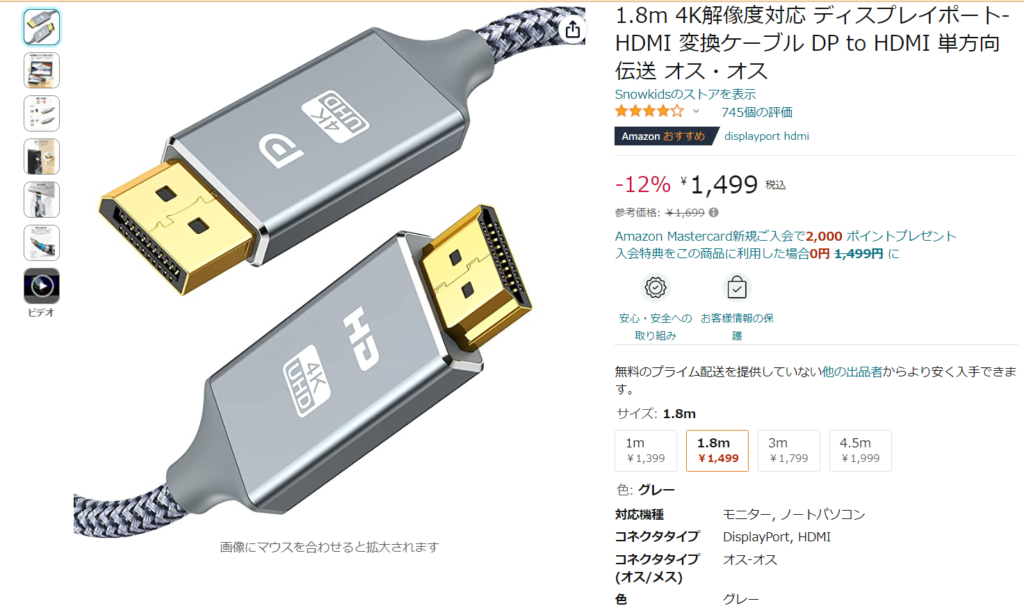
DP to HDMI 単方向伝送 オスーオス
ケーブル部分が丈夫な作りになっていたので、
簡単には断線しないように感じます。
モニターにも綺麗に映し出されたので、
G-Tuneでは問題なく使えました。
私は 2本購入し、デュアルディスプレイにした為、モニター2台での接続も確認済みです。
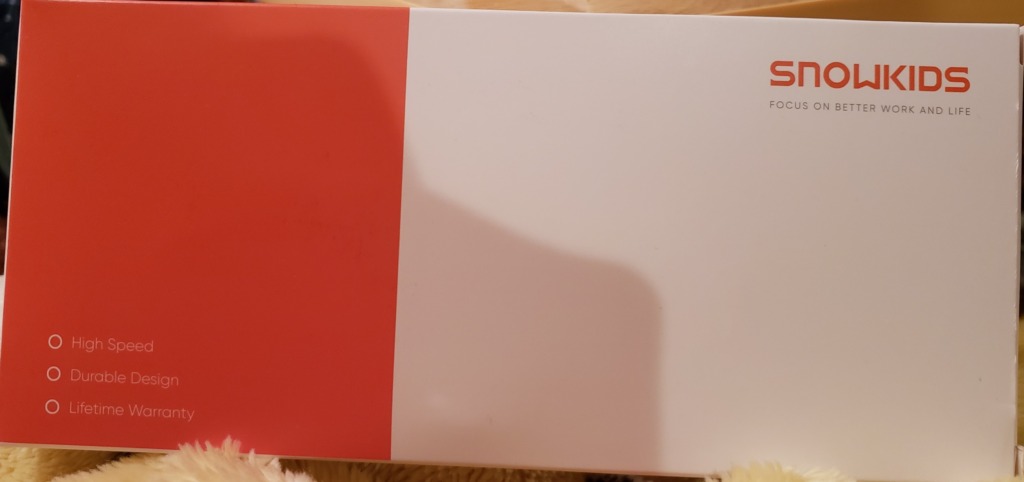
ゲーミングPC本体は重い為、掃除をしたり、少し動かすのに毎回苦労するのでこういうローボードがあると 凄く楽です。

ゲーミングPC(G-Tune)のサイズをあらかじめメジャーで測ってあったので、見つけた時 これだ!!ってなりましたね(笑)
展示品限りで値下げもされていてラッキーでした。
これは ニトリで見つけたのですが
このくらいの サイズだと 少し幅に余裕もあるし、
下には物も入れる事が出来るので良かったです。
ゲーミングPCを購入して
マウスやキーボードに悩んでいる方の助けに少しでもなればなと思います。
ここまで読んで頂きありがとう御座いました。


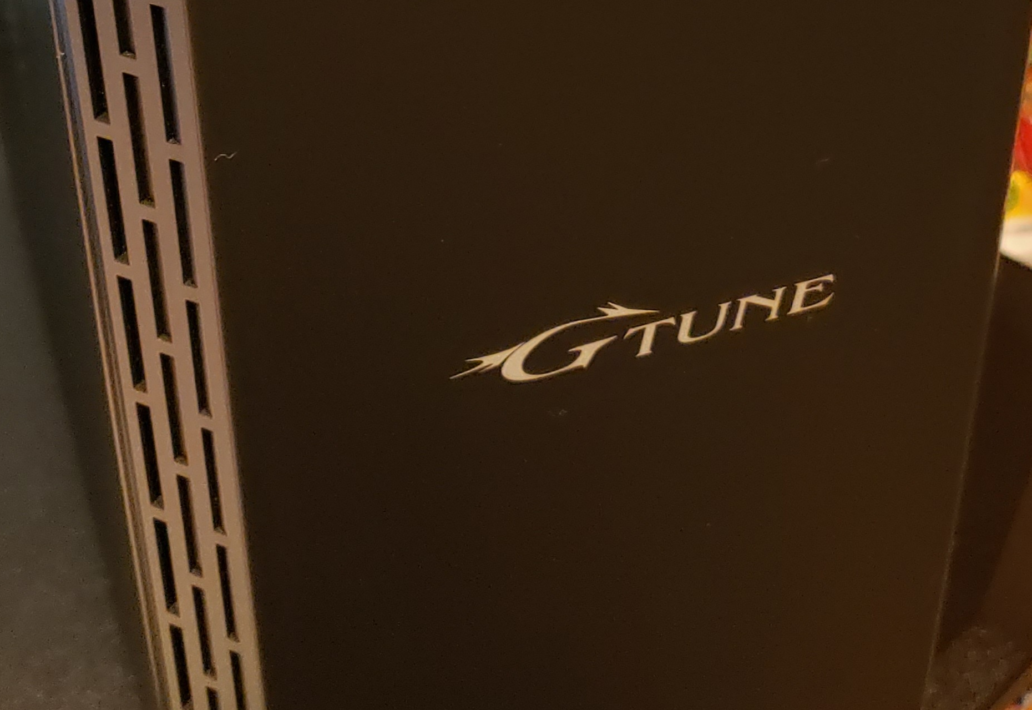
コメント
この記事へのコメントはありません。
この記事へのトラックバックはありません。